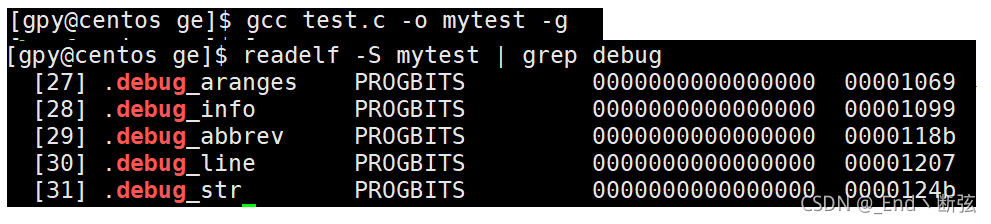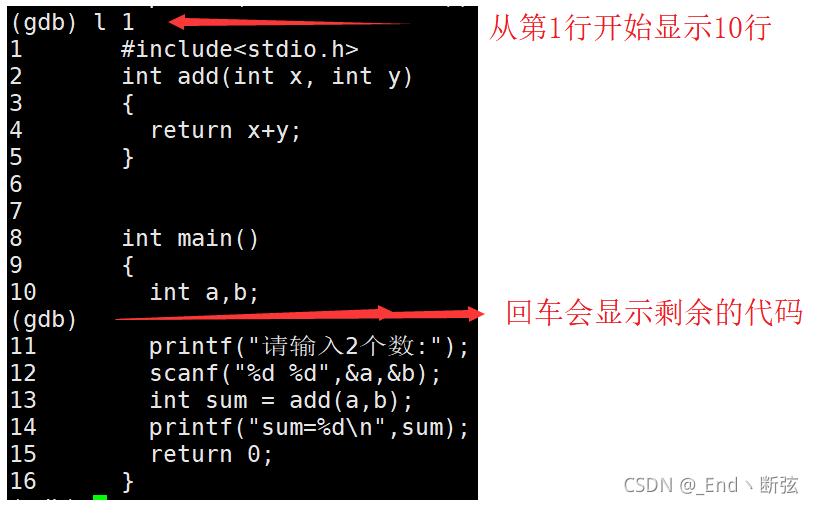1.背景
程序的发布方式有两种,debug模式和release模式,Linux gcc/g++出来的二进制程序,默认是release模式,debug支持调试而release是不支持调试的。要使用gdb调试,必须在源代码生成二进制程序的时候, 加上 -g 选项。
如果没有安装gdb,root用户使用:yum install gdb进行安装
2.主要的调试命令
list/l 行号:显示binFile源代码,接着上次的位置往下列,每次列10行。
list/l 函数名:列出某个函数的源代码。
r或run:运行程序。
n 或 next:单条执行。
s或step:进入函数调用
break(b) 行号:在某一行设置断点
break 函数名:在某个函数开头设置断点
info break :查看断点信息。
finish:执行到当前函数返回,然后挺下来等待命令
print§:打印表达式的值,通过表达式可以修改变量的值或者调用函数
p 变量:打印变量值。
set var:修改变量的值
continue(或c):从当前位置开始连续而非单步执行程序
run(或r):从开始连续而非单步执行程序
delete breakpoints:删除所有断点
delete breakpoints n:删除序号为n的断点
disable breakpoints:禁用断点
enable breakpoints:启用断点
info(或i) breakpoints:参看当前设置了哪些断点
display 变量名:跟踪查看一个变量,每次停下来都显示它的值
undisplay:取消对先前设置的那些变量的跟踪
until X行号:跳至X行
breaktrace(或bt):查看各级函数调用及参数
info(i) locals:查看当前栈帧局部变量的值
quit:退出gdb
3.开始调试
写好程序,编译时加上-g。
可以看出debug加入了调式信息而release是没有的。
- list/l 行号:显示binFile源代码,接着上次的位置往下列,每次列10行。
在VS中用鼠标就可打断点调试了,linux中用break(b) 行号:在某一行设置断点,info b查看断点信息,delete breakpoints:删除所有断点,delete breakpoints n:删除序号为n的断点。
例如在第4行和第13行打上断点
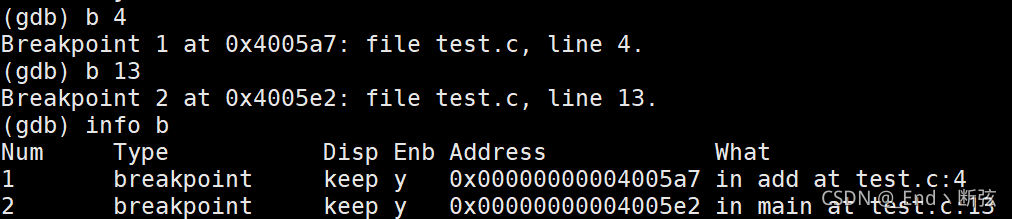
删除断点
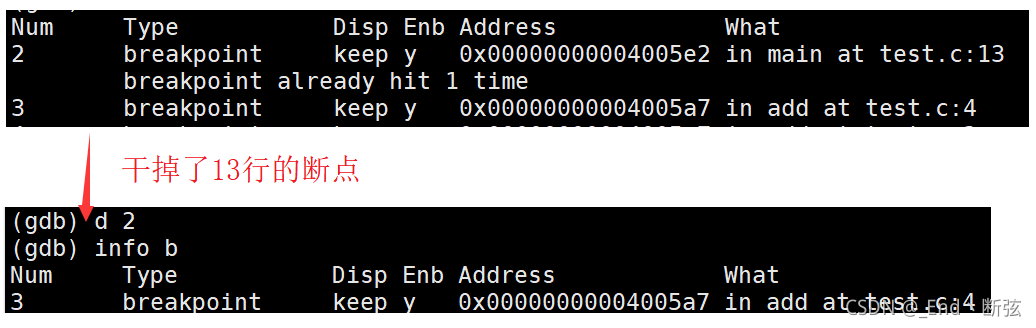
换个有循环的代码试试
1 #include<stdio.h>
2 int add(int x)
3 {
4 int sum1 = 0;
5 int j =0;
6 for(;j<=x;j++)
7 {
8 sum1 += j;
9 }
10 return sum1;
11
12
13
14 int main()
15 {
16
17 int sum = add(100);
18 printf("sum=%d\n",sum);
19 return 0;
20 }
r或run:运行程序。
s或step:进入函数调用
n 或 next:单条执行
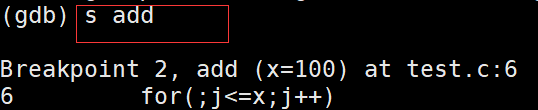
在VS中可以一边调式一边查看变量的变化,linxu中display 变量名:跟踪查看一个变量,每次停下来都显示它的值,undisplay:取消对先前设置的那些变量的跟踪。

注意undisplay
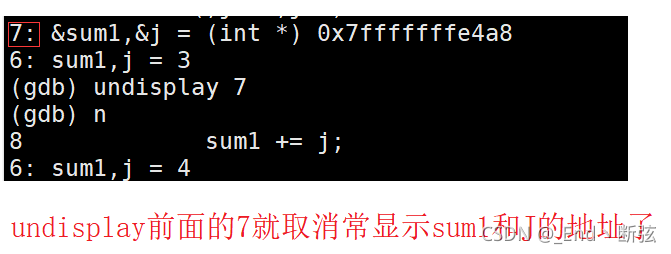
Linux的简单调试就到这里了,自己要多多练习
4.Linux项目自动化构建工具-make/Makefile
make是一条命令,makefile是一个文件,两个搭配使用,完成项目自动化构建。
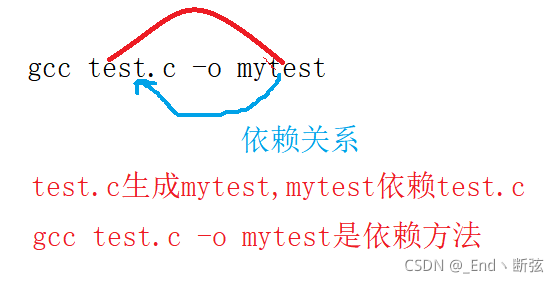
下面直接创建一个makefile文件。
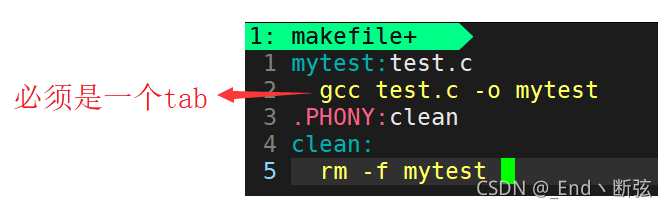
写好makefile文件以后就不需要使用gcc来编译了非常的方便,直接使用make和make clean。
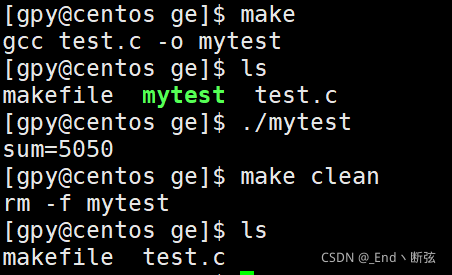
就可以完成编译和删除的功能了。